Installa il sistema operativo Redhat/CentOS sul server UCS serie M
Opzioni per il download
Linguaggio senza pregiudizi
La documentazione per questo prodotto è stata redatta cercando di utilizzare un linguaggio senza pregiudizi. Ai fini di questa documentazione, per linguaggio senza di pregiudizi si intende un linguaggio che non implica discriminazioni basate su età, disabilità, genere, identità razziale, identità etnica, orientamento sessuale, status socioeconomico e intersezionalità. Le eventuali eccezioni possono dipendere dal linguaggio codificato nelle interfacce utente del software del prodotto, dal linguaggio utilizzato nella documentazione RFP o dal linguaggio utilizzato in prodotti di terze parti a cui si fa riferimento. Scopri di più sul modo in cui Cisco utilizza il linguaggio inclusivo.
Informazioni su questa traduzione
Cisco ha tradotto questo documento utilizzando una combinazione di tecnologie automatiche e umane per offrire ai nostri utenti in tutto il mondo contenuti di supporto nella propria lingua. Si noti che anche la migliore traduzione automatica non sarà mai accurata come quella fornita da un traduttore professionista. Cisco Systems, Inc. non si assume alcuna responsabilità per l’accuratezza di queste traduzioni e consiglia di consultare sempre il documento originale in inglese (disponibile al link fornito).
Sommario
Introduzione
In questo documento viene descritto come installare Redhat Enterprise Linux ( RHEL ) o CentOS Linux sul server Cisco Unified Computing System (UCS) serie M utilizzando lo storage locale.
Prerequisiti
Requisiti
Cisco raccomanda la conoscenza dei seguenti argomenti:
- Cisco UCS Manager versione 2.5 o 3.1
- Profili di archiviazione
- Sistemi operativi Linux
Componenti usati
Per la stesura del documento, sono stati usati UCS serie M.
Le informazioni discusse in questo documento fanno riferimento a dispositivi usati in uno specifico ambiente di emulazione. Su tutti i dispositivi menzionati nel documento la configurazione è stata ripristinata ai valori predefiniti. Se la rete è operativa, valutare attentamente eventuali conseguenze derivanti dall'uso dei comandi.
Premesse
Il server modulare Cisco serie M è uno dei prodotti Cisco che rappresenta il design dell'infrastruttura componibile. I server modulari non dispongono di uno storage locale, ma di uno storage centralizzato che può essere condiviso da tutti i server. Per accedere allo storage condiviso, il sistema operativo richiede un nuovo driver SCSI (Small Computer System Interface) denominato scheda di interfaccia di rete ( sNIC ) di archiviazione e deve essere aggiunto durante l'installazione affinché il sistema operativo possa rilevare i dischi.
Nelle sezioni seguenti di questo documento vengono fornite informazioni su come scaricare il driver e installarlo durante l'installazione del sistema operativo.
Scarica pacchetto ISO driver richiesto
La matrice di interoperabilità hardware e software UCS descrive le versioni dei driver necessarie per una particolare combinazione di sistema operativo, dispositivo e firmware.Questi collegamenti per lo strumento di utilità Matrix e i PDF della matrice determinano la versione del driver richiesta.
UCS Hardware and Software Interoperability Matrix Utility Tool
PDF UCS Hardware and Software Interoperability Matrix
Completare questi passaggi per scaricare il bundle di driver:
- In un browser Web, passare a http://www.cisco.com.
- In Supporto, selezionare Download > Tutti i download.
- Fare clic su Server - Unified Computing.
- Scegli il software UCS serie M Modular Server
- Fare clic su Unified Computing System (UCS) Drivers.
- Selezionare il bundle che si desidera scaricare e fare clic su Download Now (Scarica ora).
Procedura di installazione di RHEL 7.0 o CentOS 7.0
Si presume che l'utente abbia acceso il server e sia configurato per l'avvio dall'immagine ISO di installazione del sistema operativo.
Passaggio 1. Nella prima schermata dell'installazione guidata del sistema operativo, evidenziare l'opzione Install Redhat Enterprise Linux 7.0 e premere il tasto Tab per visualizzare/aggiungere altri parametri di avvio del programma di installazione. Aggiungere la parola chiave add alla fine e fare clic su Invio tasto come mostrato nell'immagine.
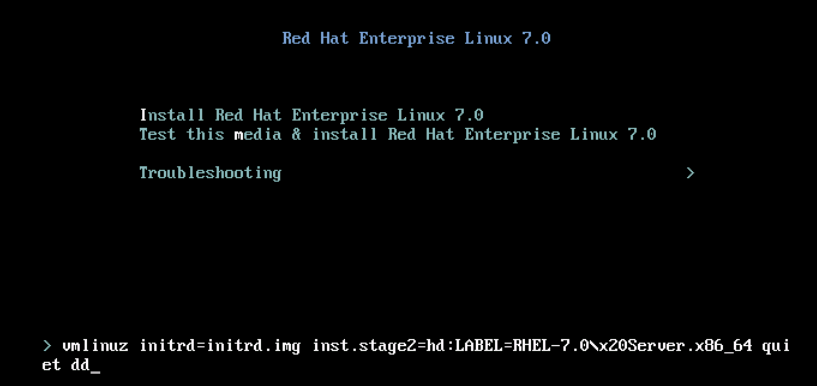
Passaggio 2. Il programma di installazione consente di identificare l'origine del file del disco del driver (dd), come mostrato nell'immagine. In questo passaggio, annullare la mappatura dell'immagine di installazione del sistema operativo e mappare il file ISO del disco del driver sNIC.
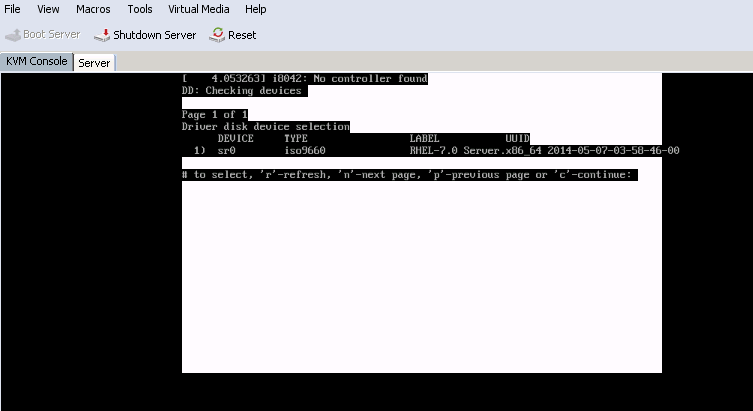
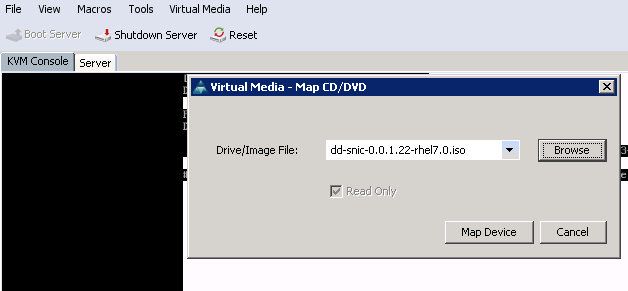
Passaggio 3. Premere r per ripetere la scansione del supporto e selezionare 1. Integra il file RPM del driver sNIC incluso nell'ISO del disco del driver. Selezionare 1 per includere il driver e premere c per caricarlo, come mostrato nell'immagine.
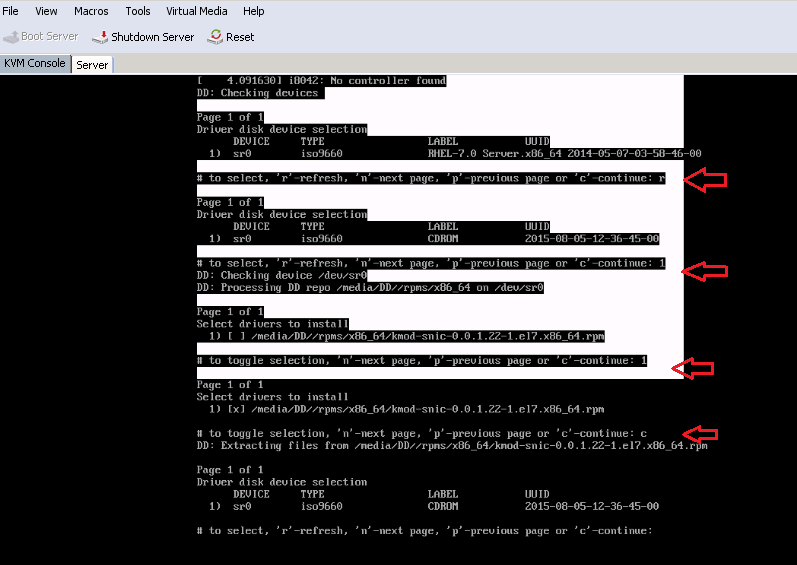
Passaggio 4. Una volta estratto il driver nello spazio di memoria, annullare la mappatura del disco del driver ISO e mappare il file ISO di installazione del sistema operativo. Premere r per ripetere la scansione e premere c per procedere con l'installazione guidata del sistema operativo, come mostrato nell'immagine.
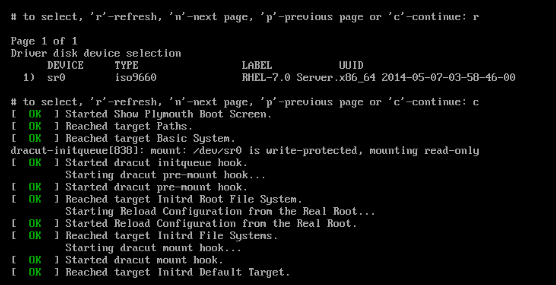
Verifica
Una volta completata l'installazione guidata del sistema operativo, il sistema operativo rileva i numeri di unità logica (LUN) creati sullo storage condiviso centralizzato tramite il criterio del profilo di storage con l'aiuto del driver sNIC.
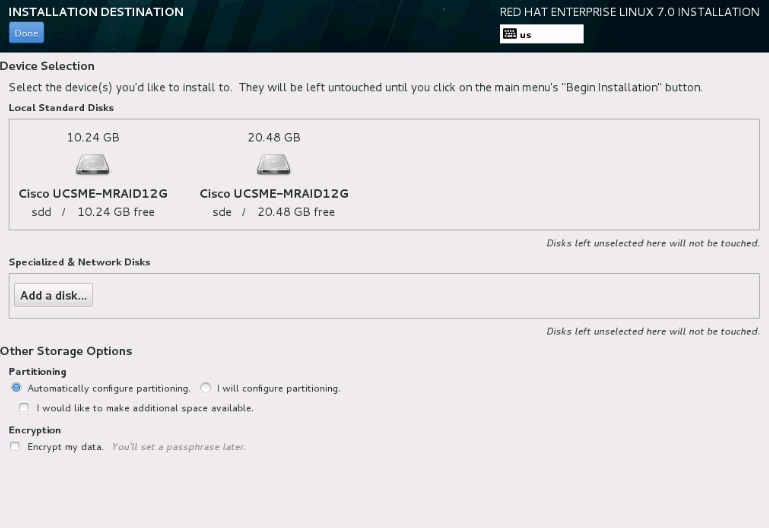
Procedura di installazione di RHEL 6.5 o CentOS 6.5
Passaggio 1. Dalla schermata iniziale dell'installazione guidata del sistema operativo, evidenziare l'opzione Install or upgrade an existing system (Installa o aggiorna un sistema esistente) e premere il tasto Tab per visualizzare/modificare i parametri di avvio. Alla fine della riga, aggiungere add keyword e fare clic su Enter key.

Passaggio 2. L'installazione guidata del sistema operativo richiede il disco del driver. Fare clic su Yes (Sì), come illustrato nell'immagine.
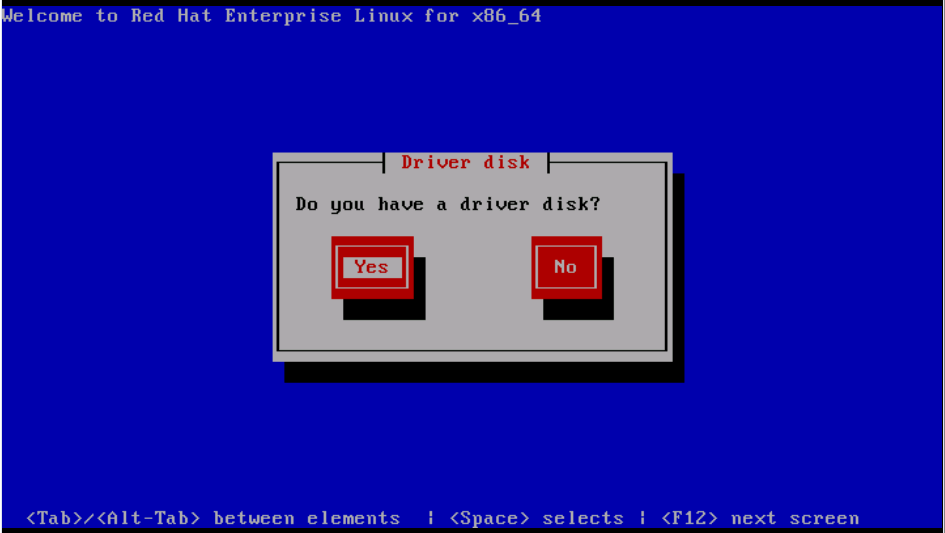
Passaggio 3. Come mostrato nell'immagine, selezionare l'opzione sr0 come posizione di origine del driver.
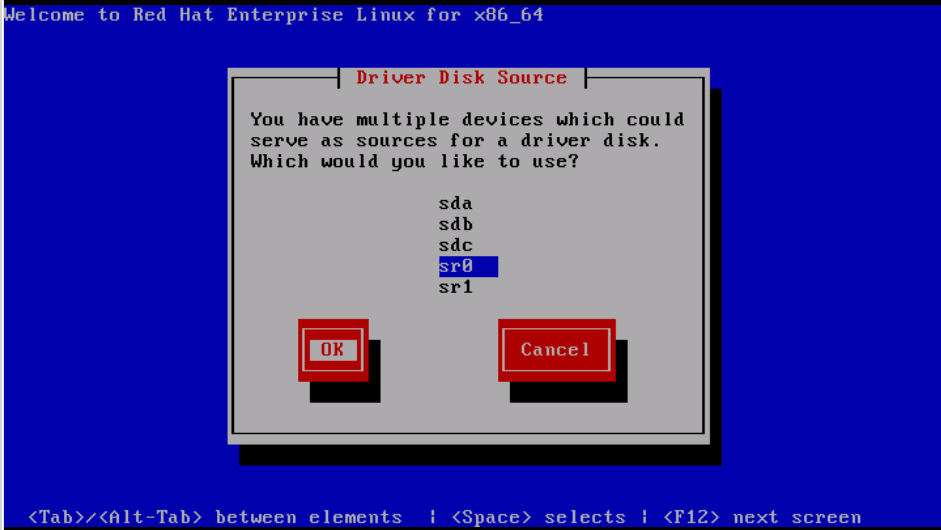
Passaggio 4. Annullare la mappatura dell'ISO di installazione del sistema operativo ed eseguire la mappatura dell'ISO del disco del driver sNIC per RHEL 6.5. Dopo aver mappato il disco del driver ISO, fare clic su OK, come mostrato nell'immagine.
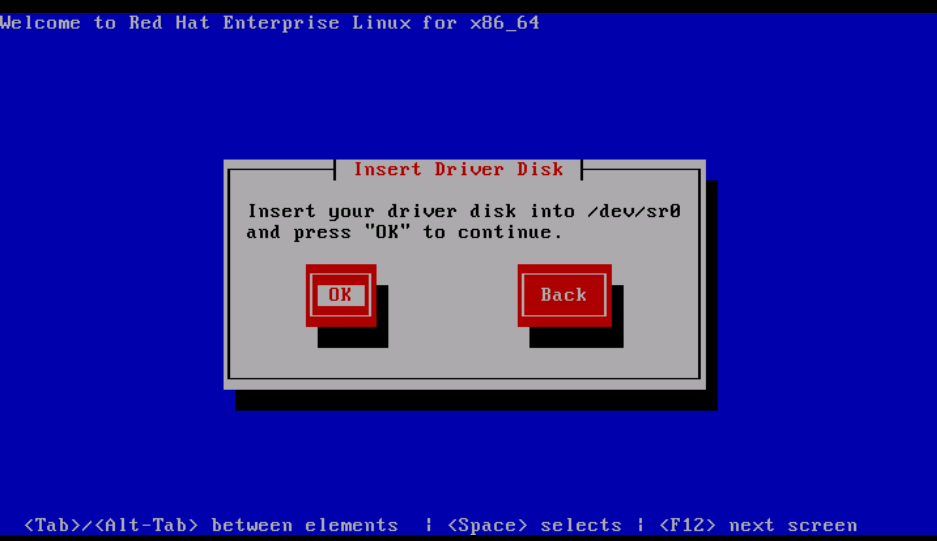
Passaggio 5. Il sistema operativo estrae il driver sNIC e richiede il caricamento di ulteriori driver durante l'installazione.Fare clic su No, come mostrato nell'immagine, e annullare la mappatura del file ISO del disco del driver. Mappare l'immagine ISO dell'installazione del sistema operativo e continuare l'installazione del sistema operativo.
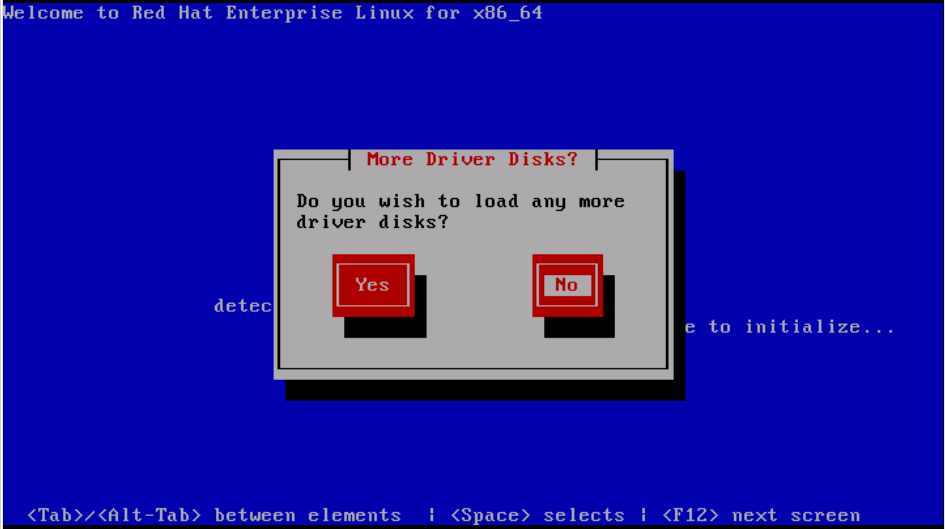
Verifica
Se il driver sNIC è caricato, il sistema operativo sarà in grado di rilevare la LUN di storage condiviso come mostrato nell'immagine.
Verifica post-installazione
Questi comandi del sistema operativo includono i dettagli del driver sNIC,
Per visualizzare il modulo del driver sNIC nel kernel
Linux #cat /sys/module/snic/version 0.0.1.22
Dettagli modulo driver sNIC:
Linux# modinfo snic filename: /lib/modules/3.10.0-123.el7.x86_64/extra/snic/snic.ko author: Narsimhulu Musini <nmusini@cisco.com>, Sesidhar Baddela <sebaddel@cisco.com> version: 0.0.1.22 description: Cisco SCSI NIC Driver license: GPL v2 srcversion: 8B53EC0BA66CF57E0A0CEC8 alias: pci:v00001137d00000046sv*sd*bc*sc*i* depends: vermagic: 3.10.0-123.el7.x86_64 SMP mod_unload modversions parm: snic_log_level:bitmask for snic logging levels (int) parm: snic_trace_max_pages:Total allocated memory pages for snic trace buffer (uint) parm: snic_max_qdepth:Queue depth to report for each LUN (uint)
Utilizzando l'utilità snic_admin,
Linux # snic_admin SNIC HBAs: host0 SCSI States: HBA Device Mode State Busy [ DrVer ] host0 snic0 Initiator running 0 [ 0.0.1.22 ] host0 Targets snic_das_tgt:0:0-2 SNIC Target snic_das_tgt:0:0-3 SNIC Target host0 LUNs: Path Device Size Vendor Model State 0:0:0:0 sda 10 GB Cisco UCSME-MRAID12G running 0:0:1:0 sdb 21 GB Cisco UCSME-MRAID12G running
Informazioni correlate
Contributo dei tecnici Cisco
- Padmanabhan RamaswamyCisco Software Engineer
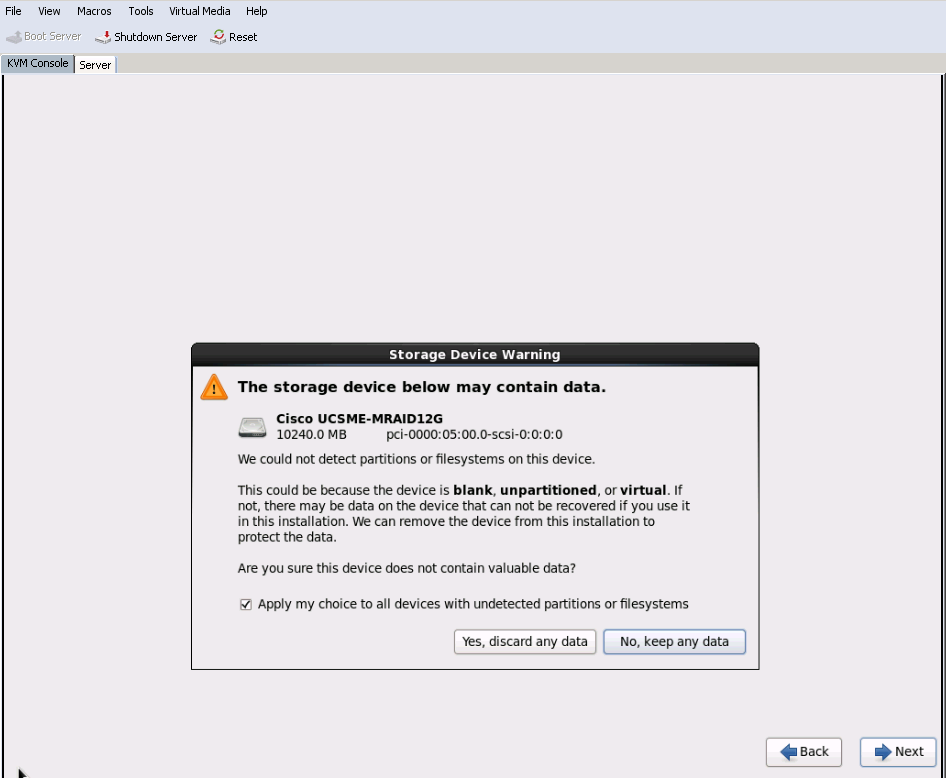
 Feedback
Feedback